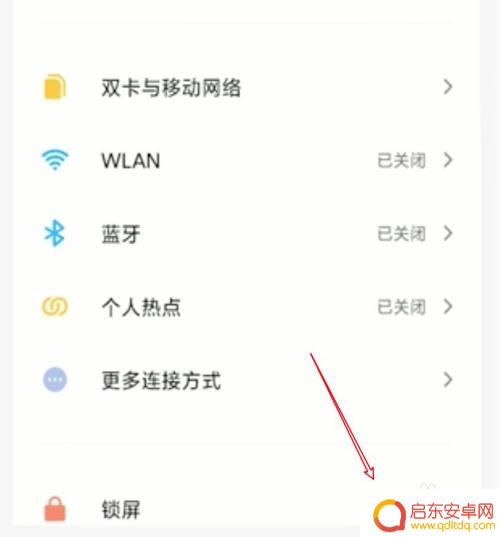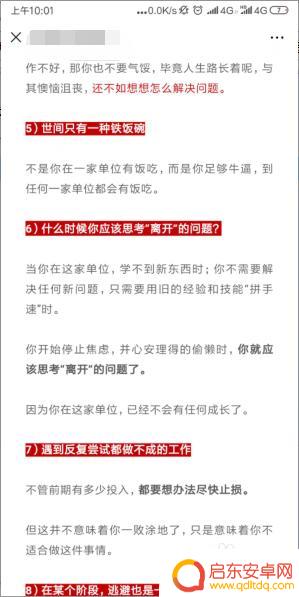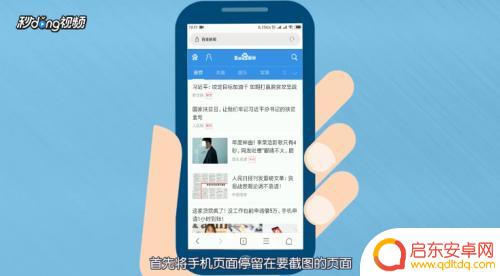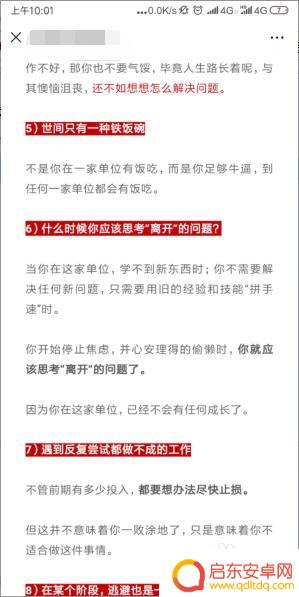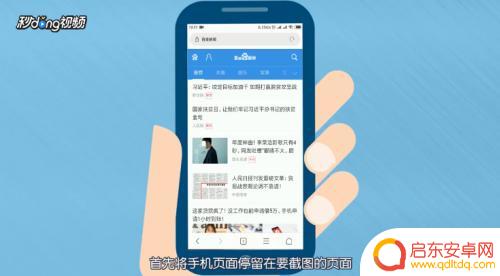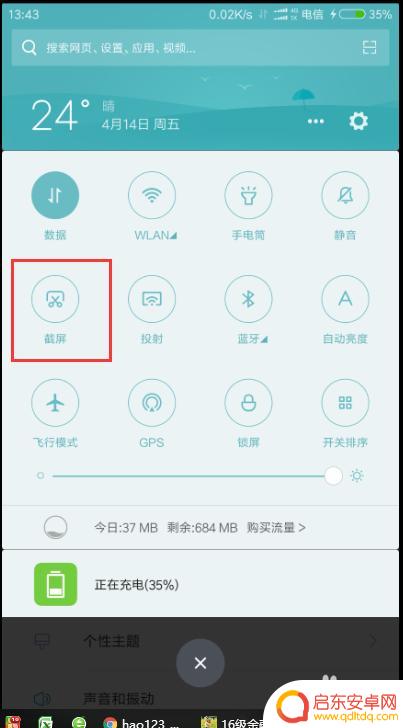手机如何截长屛 小米手机怎么长截屏
在日常使用手机时,我们经常会遇到需要截屏的情况,但是有时候我们需要截取的内容太长,一张普通的截图就无法完整显示。这时候就需要用到长截屏功能。小米手机作为一款性价比较高的手机品牌,自然也拥有长截屏功能。小米手机如何使用长截屏功能呢?接下来就让我们一起来了解一下。
小米手机怎么长截屏
具体步骤:
1.第一步哈,先确定你要截屏的界面。这里就以桌面为例,我们在屏幕上下滑。
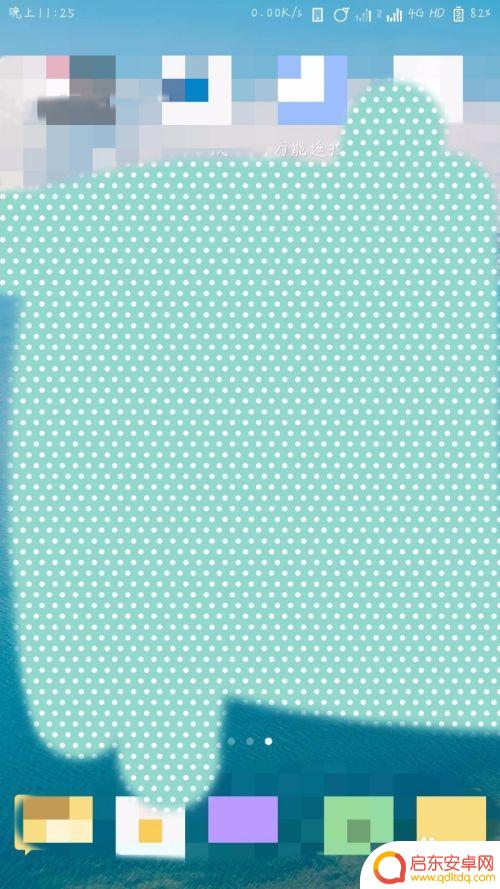
2.进入菜单栏主界面,然后向左滑动手指,准备进入更多的功能栏。(操作如图)
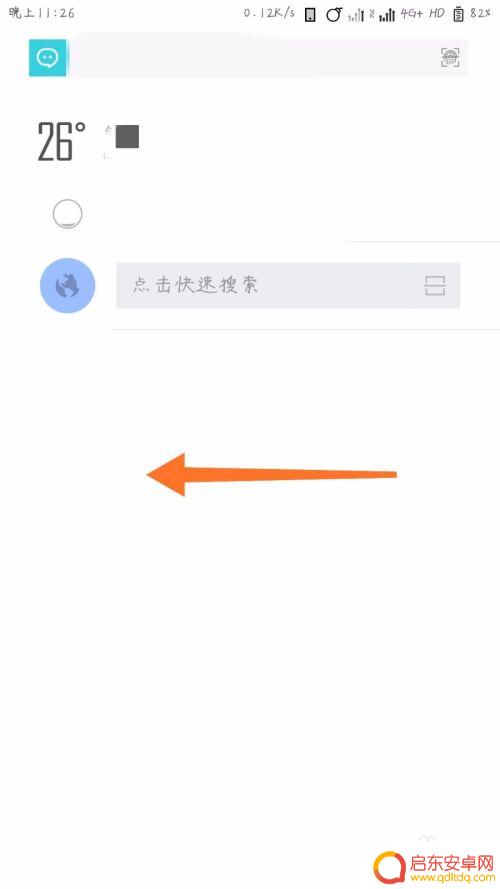
3.进入各种功能界面,下拉找到——截屏。我们点击截屏,系统自动生成当前停留页面的图片。第一步截屏完成,接下来就是截长屏了。
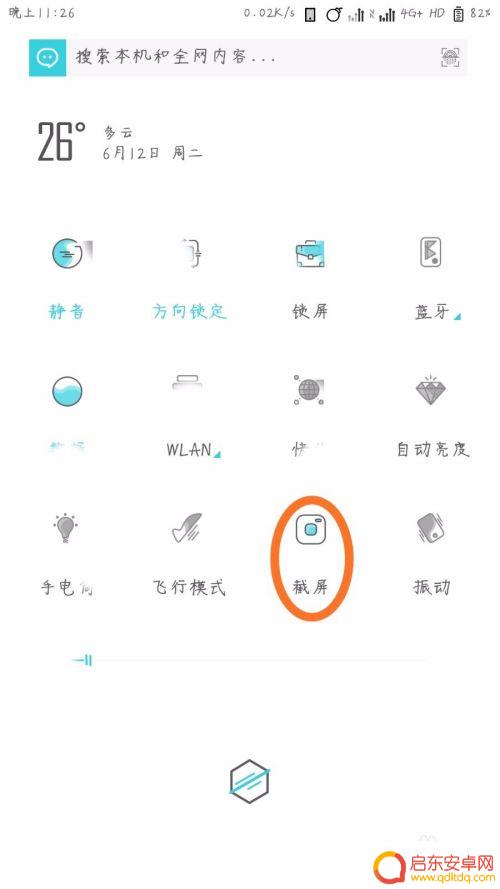
4.很多人都不知道小米手机长屏怎么截取,这也是正常的,因为藏得太隐蔽了。我们截完短屏后,立即点击侧边生成的截屏图片。进入截图预览界面,然后点击左下角的——截长屏。
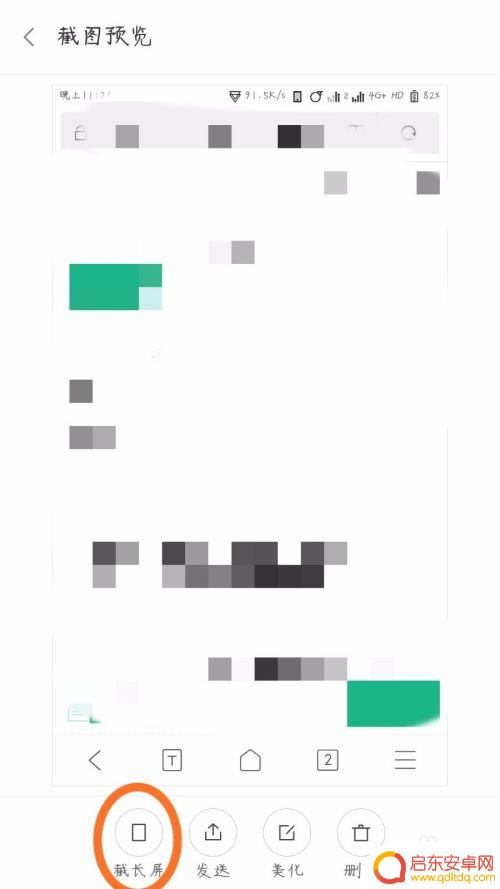
5.进入滚动截屏界面,在系统提示下手动调整截屏末端后点击下方——结束截长屏。(就是调整需要截屏的位置)
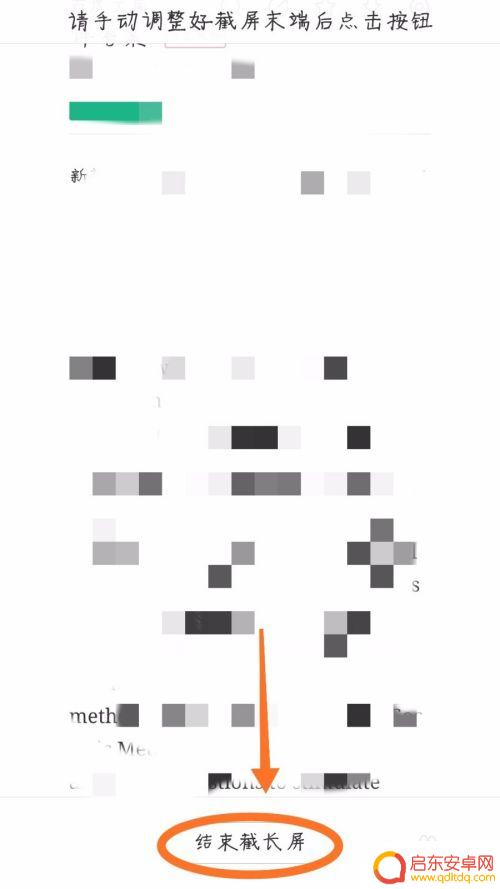
6.最后,如图所示,一张明显比普通截图要长的屏就这么生成了。系统自动保存在相册中,可以随时查看哦!
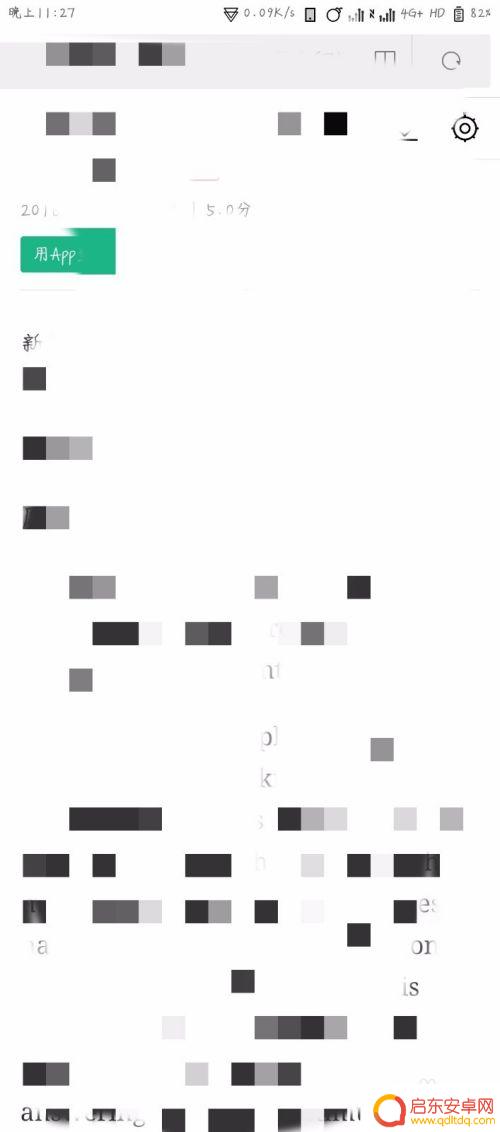 6相关内容未经许可获取自百度经验
6相关内容未经许可获取自百度经验以上就是手机如何截长屛的全部内容,有遇到这种情况的用户可以按照小编的方法来进行解决,希望能够帮助到大家。
相关教程
-
小米手机怎么截长屏是灰色的 小米手机截长屏灰色原因
小米手机的截长屏功能是非常实用的,它可以轻松地捕捉整个页面的内容,便于分享和保存,然而,有些小米手机在使用截长屏功能时,却发现截屏窗口的颜色变成了灰...
-
小米手机长截屏怎么截 小米手机截长图教程
随着手机功能的不断升级,如今很多手机都具备了长截屏的功能,小米手机也不例外,想必很多小米手机用户都对如何在自己的手机上进行长截屏感到困惑。小米手机的长截屏操作并不复杂,只需按照...
-
红米手机怎么长截图 红米手机如何截取长屏
红米手机如何长截图?红米手机的长截图功能让用户轻松地截取整个屏幕内容,无需多次截图拼接,只需在屏幕截图界面选择长截图功能,手机会自动捕捉整个页面,并生成一张完整的长图。这种便捷...
-
小米手机 截长屏 小米手机截长图的方法
小米手机是一款备受欢迎的智能手机品牌,其功能强大且价格实惠,深受消费者的青睐,在使用小米手机时,有时我们需要截取一张长图,以便更好地展示或分享内容。小米手机截...
-
红米手机怎么截屏截长图 红米手机截长屏方法
红米手机作为一款性价比较高的手机品牌,拥有着众多实用的功能,其中截屏和截长图功能备受用户青睐。在红米手机上,截屏非常简单,只需同时按下手机的音量减和电源键即可完成。而要截取长图...
-
手机如何截图一个很长的图 小米手机截长图的方法
如今,手机已经成为人们生活中不可或缺的一部分,在日常使用中,我们经常会遇到需要截取长图的情况,比如截取整个网页、聊天记录或是长篇文章。而小米手机提供了...
-
手机access怎么使用 手机怎么使用access
随着科技的不断发展,手机已经成为我们日常生活中必不可少的一部分,而手机access作为一种便捷的工具,更是受到了越来越多人的青睐。手机access怎么使用呢?如何让我们的手机更...
-
手机如何接上蓝牙耳机 蓝牙耳机与手机配对步骤
随着技术的不断升级,蓝牙耳机已经成为了我们生活中不可或缺的配件之一,对于初次使用蓝牙耳机的人来说,如何将蓝牙耳机与手机配对成了一个让人头疼的问题。事实上只要按照简单的步骤进行操...
-
华为手机小灯泡怎么关闭 华为手机桌面滑动时的灯泡怎么关掉
华为手机的小灯泡功能是一项非常实用的功能,它可以在我们使用手机时提供方便,在一些场景下,比如我们在晚上使用手机时,小灯泡可能会对我们的视觉造成一定的干扰。如何关闭华为手机的小灯...
-
苹果手机微信按住怎么设置 苹果手机微信语音话没说完就发出怎么办
在使用苹果手机微信时,有时候我们可能会遇到一些问题,比如在语音聊天时话没说完就不小心发出去了,这时候该怎么办呢?苹果手机微信提供了很方便的设置功能,可以帮助我们解决这个问题,下...